目录
8、卸载Docker如果您想要卸载Docker,可以使用以下命令:
1、环境检查
确保您的系统内核版本为3.10或更高版本,否则Docker可能无法正常运行。
[root@oracle ~]# uname -r
3.10.0-1062.el7.x86_64
[root@oracle ~]#
2、卸载旧版本的Docker
命令如下:
yum remove docker \
docker-client \
docker-client-latest \
docker-common \
docker-latest \
docker-latest-logrotate \
docker-logrotate \
docker-selinux \
docker-engine-selinux \
docker-engine \
docker-ce
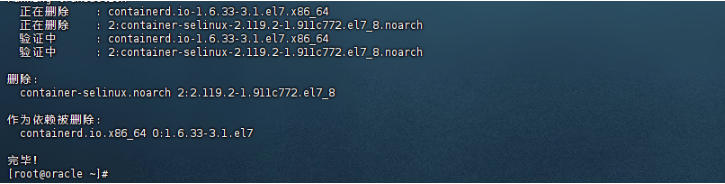
3、安装依赖项
yum-utils:这是一个yum插件包,提供了额外的功能,用于更好地管理和维护yum的软件包。
device-mapper-persistent-data:这是一个设备映射持久化数据软件包,它提供了设备映射的持久化和恢复功能。
lvm2:这是逻辑卷管理器(LVM)的软件包,它允许您在Linux系统上创建、管理和扩展逻辑卷。
[root@oracle ~]# yum install -y yum-utils device-mapper-persistent-data lvm2
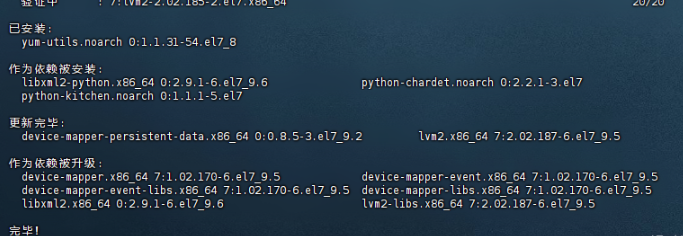
4、添加Docker软件包仓库
[root@oracle ~]# yum-config-manager --add-repo http://mirrors.aliyun.com/docker-ce/linux/centos/docker-ce.repo
已加载插件:fastestmirror
adding repo from: http://mirrors.aliyun.com/docker-ce/linux/centos/docker-ce.repo
grabbing file http://mirrors.aliyun.com/docker-ce/linux/centos/docker-ce.repo to /etc/yum.repos.d/docker-ce.repo
repo saved to /etc/yum.repos.d/docker-ce.repo
[root@oracle ~]#
5、更新Yum缓存,获取最新的软件包信息
yum:这是一个包管理器,用于在基于Red Hat的Linux系统上安装、更新和移除软件包。
makecache:这是一个yum命令,用于生成软件包缓存。
fast:这是一个选项,它告诉yum使用尽可能快的方式重新生成软件包缓存,而不考虑缓存中已经存在的软件包元数据。这个选项可以大大加快缓存生成过程的速度,特别是在首次生成缓存时。
[root@oracle ~]# yum makecache fast
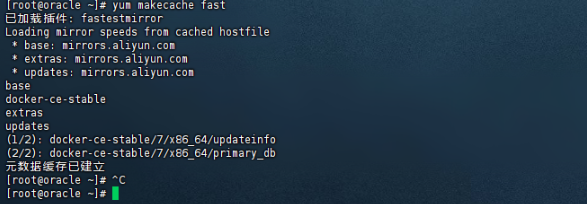
6、安装Docker
[root@oracle ~]# yum install -y docker-ce
7、 启动Docker,查看Docker版本
[root@oracle ~]# systemctl start docker
[root@oracle ~]# docker -v
Docker version 26.1.4, build 5650f9b
#为了加快pull镜像下载速度,我们可以配置Docker的国内镜像地址。
#在终端中执行以下命令,复制以下内容粘贴进去:
[root@oracle ~]# vim /etc/docker/daemon.json
{
"registry-mirrors": [
"https://registry.docker-cn.com",
"http://hub-mirror.c.163.com",
"https://docker.mirrors.ustc.edu.cn"
]
}
#添加完重启docker
[root@oracle ~]# systemctl restart docker
#使用命令查看
[root@oracle ~]# docker info

8、卸载Docker
如果您想要卸载Docker,可以使用以下命令:
[root@oracle ~]# yum remove docker-ce
如果您想要删除所有与Docker相关的内容(如镜像、容器、配置文件等),可以使用以下命令:
[root@oracle ~]# rm -rf /var/lib/docker
![]()
case "$1" in
"run")
echo "docker run -it -d --name $3 $2 /bin/bash"
docker run -it -d --name $3 $2 /bin/bash
;;
"exec")
echo "docker exec -it $2 /bin/bash"
docker exec -it $2 /bin/bash
;;
"rm")
echo "docker stop $2"
docker stop $2
echo "docker rm $2"
docker rm $2
;;
"show")
echo "docker run -it -d -p 80:23163 -v /home:/c/tmp --name N I /bin/bash"
;;
*)
echo "启动镜像为容器 start {镜像ID} {容器名称}"
echo "进入容器命令 exec {容器名称}"
echo "删除容器命令 rm {容器名称}"
echo "显示启动命令 show"
exit
;;
esac






















 4661
4661

 被折叠的 条评论
为什么被折叠?
被折叠的 条评论
为什么被折叠?








